安装win11黑屏怎么解决[多图]
教程之家
Win11
近几日小编发现很多人安装完win11系统后都出现了黑屏的情况,很多用户遇到黑屏都不知道该如何解决,那么当我们遇到win11安装黑屏怎么办呢,别担心,接下来小编就把win11安装黑屏的解决方法分享给大家。
win11安装黑屏怎么办
1.我们尝试同时按下【ctrl】【shift】【esc】打开任务管理器页面。
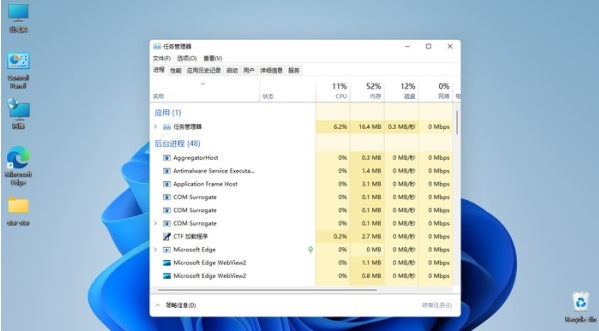
2.进入页面后,我们点击【文件】,找到【新建文件】功能。

3.再弹出的窗口中输入【exploer.exe】按回车。
4.再打不开的情况下我们重启电脑进行操作。
5.若重启之后依旧是黑屏的情况,那么我们通过方法二进行解决。
方法二
此时可能是系统镜像的问题所在,我们只能通过u盘重装系统的方法进行修复。
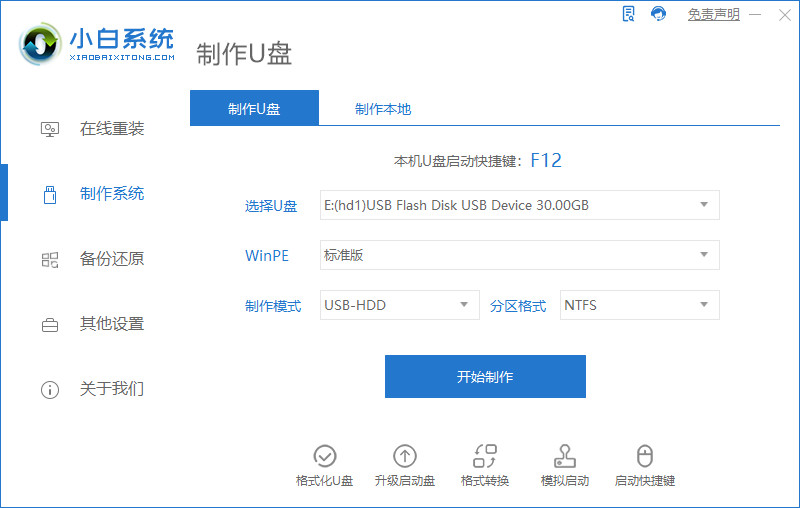
这就是安装win11黑屏的解决内容,你学会了吗。
![微软新系统win11发布了吗[多图]](https://img.jiaochengzhijia.com/uploadfile/2022/1224/20221224204853627.png@crop@160x90.png)
![参加win11内测的方法[多图]](https://img.jiaochengzhijia.com/uploadfile/2022/1224/20221224102452534.png@crop@160x90.png)
![怎么安装正版win11[多图]](https://img.jiaochengzhijia.com/uploadfile/2022/1223/20221223200051981.jpg@crop@160x90.jpg)
![3代酷睿装win11教程[多图]](https://img.jiaochengzhijia.com/uploadfile/2022/1222/20221222231250862.png@crop@160x90.png)
![win11release preview是什么 win11release preview频道详细介绍[多图]](https://img.jiaochengzhijia.com/uploadfile/2021/0817/20210817235150335.jpg@crop@160x90.jpg)
![everyone权限怎么解除 everyone权限解除设置教程[多图]](https://img.jiaochengzhijia.com/uploadfile/2021/0828/20210828104739760.jpg@crop@240x180.jpg)
![显卡天梯图2021年07月 显卡天梯图最新高清完整版2021[多图]](https://img.jiaochengzhijia.com/uploadfile/2021/0712/20210712153234283.jpg@crop@240x180.jpg)
![win11毛玻璃怎么开 win11毛玻璃开启教程[多图]](https://img.jiaochengzhijia.com/uploadfile/2021/0712/20210712111934581.jpg@crop@240x180.jpg)
![win11原版镜像下载地址-win11原版镜像怎么下载[多图]](https://img.jiaochengzhijia.com/uploadfile/2022/0407/20220407073115656.png@crop@240x180.png)